

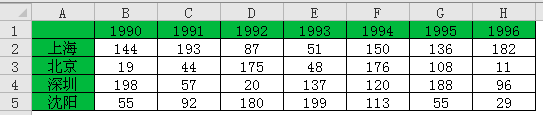
|
Microsoft Excel是Microsoft为使用Windows和Apple Macintosh操作系统的电脑编写的一款电子表格软件。直观的界面、出色的计算功能和图表工具,再加上成功的市场营销,使Excel成为最流行的个人计算机数据处理软件。 excel动态图表对于初学图表的朋友来说,是一个瓶颈。希望本文的介绍,能给学习excel动态图表的你有所帮助和突破。 一般的excel图表是静态图表,如何用excel动态图表知识动态地显示一行或一列数据呢? excel动态图表制作方法一:自动筛选 利用“自动筛选”功能实现excel动态图表制作,方法如下:
1.?选择A1:A5区域,单击数据——筛选,开启自动筛选模式。 2.?选择A1:H5区域,插入——图表——柱形图——簇状柱形图。 3.?单击A1单元格右下角的下拉箭头,选择某一个城市,可以动态查看相关的数据图表。 excel动态图表制作方法二:辅助列 既可用于动态显示数据行,效果与自动筛选方法类似,一般使用vlookup函数。 也可以动态显示数据列,使用offset和match函数的组合。 Excel整体界面趋于平面化,显得清新简洁。流畅的动画和平滑的过渡,带来不同以往的使用体验。 |
温馨提示:喜欢本站的话,请收藏一下本站!